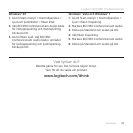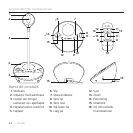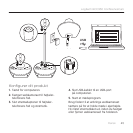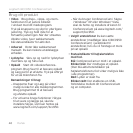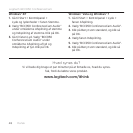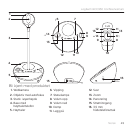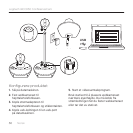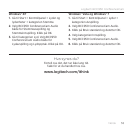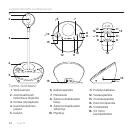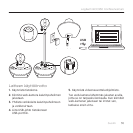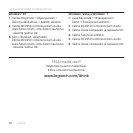Logitech BCC950 ConferenceCam
51Norsk 51
Bruke produktet
•Video Bruk panorering, vipping
og zoom til å justere bildet
i forhåndsvisningsvinduet i videosamtale-
programmet. Trykk og slipp disse
kontrollene for å justere gradvis. Hold inne
for lengre sammenhengende justering.
Når direktesendt video sendes, lyser den
blå statuslampen til webkameraet.
•Advarsel Ikke roter webkameraet
(kamerahodet) manuelt. Dette kan
skade enheten.
•Volum Bruk volumknappene til
å justere lydstyrken.
•Ringe Start et videosamtaleprogram.
Bruk Svar-knappen til å svare på et
anrop, og Legg på til å avslutte samtalen.
Trykk på Demp-knappen for å slå
av lyden.
Merknader om bruk:
– Knappene Svar og Legg på fungerer
ikke i alle videosamtaleprogrammer.
Bruk i så fall programvaren til å svare
på og avslutte samtaler.
– Hvis du vil aktivere Svar og Legg på
i Skype™, laster du ned og installerer
plugin-modulen for Skype her:
www.logitech.com/support/bcc950.
– Når du bruker ConferenceCam
med Skype i Windows® XP eller
Windows® Vista, må du laste ned og
installere ConferenceCam-driveren fra
www.logitech.com/support/bcc950.
•Valgfrie øretelefoner Kople valgfrie
øretelefoner (ikke inkludert med BCC950
ConferenceCam) til øretelefoninngangene
for å holde private samtaler.
•Statuslampen på høyttalertelefonbasen
Blå: ConferenceCam er i en aktiv samtale.
Blinker blått: Mottar samtale. (Den blå
statuslampen på høyttalertelefonbasen
fungerer ikke med enkelte programmer.)
Rød: Lyden er dempet.
Blinker rødt: En usb-tilkopling
opprettes mellom ConferenceCam
og datamaskinen.